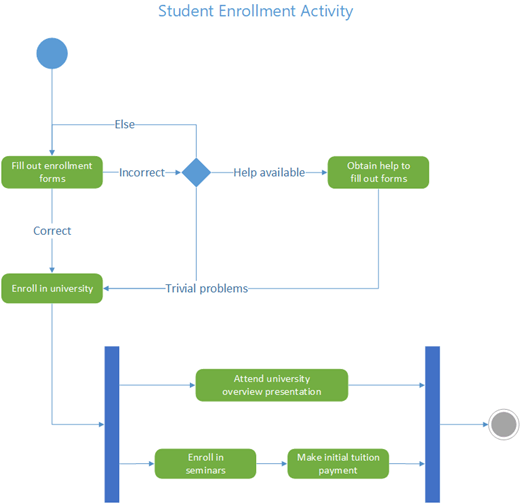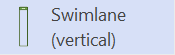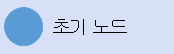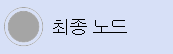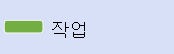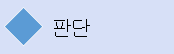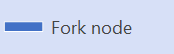Visio UML 활동 다이어그램은 흐름도처럼 보입니다. 제어 흐름은 시스템 내에서 작업(또는 활동)이 완료되면 트리거됩니다. 흐름은 순차적, 동시적 또는 분기될 수 있으며 스윔 레인, 포크 및 조인과 같은 셰이프로 표시됩니다.
활동 다이어그램을 사용하여 서비스 또는 기타 최종 결과를 제공하기 위해 여러 활동을 조정하는 방법을 설명합니다. 활동 다이어그램은 사용 사례의 이벤트가 서로 어떻게 관련되는지 또는 사용 사례 컬렉션이 비즈니스 워크플로를 나타내기 위해 조정되는 방식을 보여 줄 수 있습니다.
대신 외부 이벤트에 대한 응답으로 흐름을 나타내려면 상태 컴퓨터 다이어그램을 사용합니다.
활동 다이어그램 시작
-
Visio을 시작합니다. 또는 파일이 이미 열려 있는 경우 파일 > 새로 만들기를 클릭합니다.
-
검색 상자에 UML 활동을 입력합니다.
-
UML 활동 다이어그램을 선택합니다.
-
대화 상자에서 메트릭 단위 또는 미국 단위를 선택합니다.
-
만들기를 선택합니다.
-
다이어그램이 열립니다. 다이어그램 옆에 셰이프 창이 표시됩니다. 표시되지 않으면 > 작업창보기로 이동하여 셰이프가 선택되어 있는지 확인합니다. 그래도 표시되지 않으면 왼쪽 에 있는 셰이프 확장 창 단추를 클릭합니다.
-
보기 탭에서 연결 지점 옆에 있는 확인란이 선택되어 있는지 확인합니다. 이 옵션을 사용하면 셰이프 연결을 시작할 때 연결점이 나타납니다.
-
이제 스윔 레인을 삽입하고 다이어그램에서 활동 제어 흐름을 빌드할 수 있습니다.
다이어그램 디자인
-
활동 다이어그램에서 책임을 나타내려면 스 윔 레인 셰이프를 표현하려는 각 클래스, 사람 또는 조직 구성 단위의 페이지로 끌어다 놓습니다. 방법은 다음과 같습니다.
-
스윔 레인 셰이프를 드로잉 페이지로 끌어 옵니다.
-
셰이프에서 각 레이블을 두 번 클릭하여 기본 이름을 변경합니다.
-
필요한 모든 파티션 또는 조직 구성 단위를 추가할 때까지 1단계와b 단계를 반복합니다.
-
스윔 레인 셰이프의 측면 선택 핸들을 끌어 레인 크기를 원하는 크기로 만듭니다.
-
-
초기 노드 및 최종 노드 셰이프를 사용하여 초기 및 최종 의사 상태를 나타냅니다.
-
표시하려는 각 작업 또는 작업 상태에 대한 작업 셰이프를 추가합니다.
-
보호 조건이 있는 의사 결정 셰이프를 사용하여 작업 상태에서 전환할 수 있음을 나타냅니다.
-
포크 노드를 사용하여 하나의 작업 상태의 포크를 여러 병렬 상태로 나타냅니다.
-
조인 노드 를 사용하여 여러 작업 상태를 하나의 상태로 동기화하는 것을 나타냅니다.
참고: 웹용 Visio UML 다이어그램을 만들고 편집하려면 visio 플랜 1 또는 Visio 플랜 2 라이선스가 필요하며, 이 라이선스는 Microsoft 365 별도로 구매해야 합니다. 자세한 내용은 Microsoft 365 관리자에게 문의하세요. 관리자가 "셀프 서비스 구매"를 설정한 경우 Visio에 대한 라이선스를 직접 구입할 수 있습니다. 자세한 내용은 셀프 서비스 구매 FAQ를 참조하세요.
활동 다이어그램 시작
-
웹용 Visio를 엽니다.
-
페이지의 오른쪽 위 모서리에서 추가 템플릿을 선택합니다.
-
UML 활동을 검색하거나 갤러리에서 UML 활동 행까지 아래로 스크롤합니다.
-
빈 UML 활동 템플릿 또는 UML 활동 시작 다이어그램으로 시작합니다. 사용하려는 항목에서 만들기 를 선택합니다.
이제 스윔 레인을 삽입하고 다이어그램에서 활동 컨트롤을 빌드할 수 있습니다.
다이어그램 디자인
-
활동 다이어그램에서 책임을 나타내려면 스 윔 레인 셰이프를 표현하려는 각 클래스, 사람 또는 조직 구성 단위의 페이지로 끌어다 놓습니다. 방법은 다음과 같습니다.
-
스윔 레인 셰이프를 드로잉 페이지로 끌어 옵니다.
-
셰이프에서 각 레이블을 두 번 클릭하여 기본 이름을 변경합니다.
-
필요한 모든 파티션 또는 조직 구성 단위를 추가할 때까지 1단계와b 단계를 반복합니다.
-
스윔 레인 셰이프의 측면 선택 핸들을 끌어 레인 크기를 원하는 크기로 만듭니다.
-
-
초기 노드 및 최종 노드 셰이프를 사용하여 초기 및 최종 의사 상태를 나타냅니다.
-
표시하려는 각 작업 또는 작업 상태에 대한 작업 셰이프를 추가합니다.
-
보호 조건이 있는 의사 결정 셰이프를 사용하여 작업 상태에서 전환할 수 있음을 나타냅니다.
-
포크 노드를 사용하여 하나의 작업 상태의 포크를 여러 병렬 상태로 나타냅니다.
-
조인 노드 를 사용하여 여러 작업 상태를 하나의 상태로 동기화하는 것을 나타냅니다.